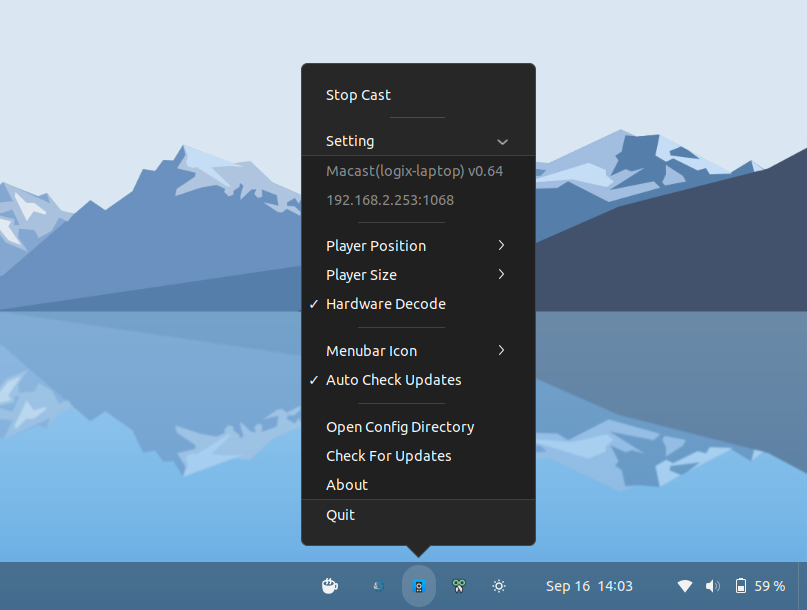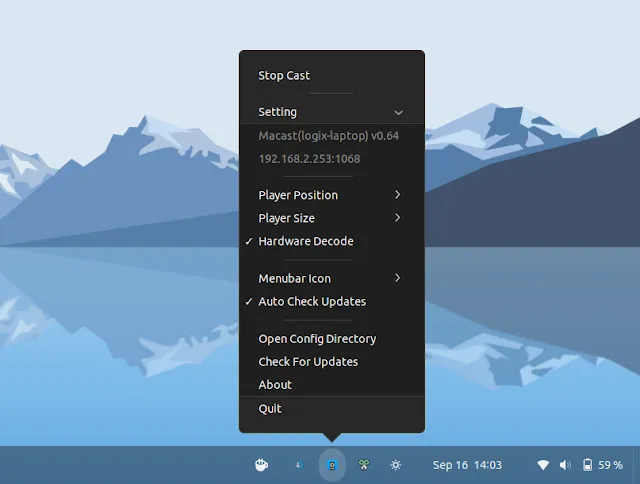
Macast è un nuovo strumento gratuito e open source per utilizzare il computer come renderer multimediale DLNA, in modo da poter trasmettere video, immagini e musica dal telefono (o da un altro computer) al desktop, un po’ come un Chromecast. È disponibile per Linux, Microsoft Windows e macOS.
L’applicazione è molto facile da usare, spedizione con solo un menu del vassoio (senza nessun’altra GUI) da dove puoi controllarlo, e usa mpv come lettore multimediale. Pochi giorni fa, Macast ha aggiunto la possibilità di utilizzare altri lettori multimediali tramite plug-in, con 3 di questi plug-in disponibili in questo momento (per IINA su macOS, pi-fm-rds per Raspberry Pi e PotPlayer per Microsoft Windows). Puoi anche scrivere il tuo plugin.
Caratteristiche di Macast:
- Avvia/Interrompi trasmissione dal menu del vassoio
- Imposta la posizione e le dimensioni del lettore (in un angolo dello schermo o al centro e varie dimensioni del lettore incluso lo schermo intero)
- Decodifica video con accelerazione hardware opzionale
- Scegli tra 3 icone nella barra delle applicazioni (icona colorata predefinita, chiara e scura)
- Opzione per l’avvio automatico all’accesso (non disponibile nel menu del vassoio, è necessario modificare la configurazione di Macast, che su Linux si trova sotto
~/.config/Macast/macast_settings.json) - Imposta il nome descrittivo DLNA (non disponibile nel menu del vassoio, è necessario modificare il file di configurazione)
- Imposta la porta utilizzata da Macast (non disponibile nel menu del vassoio, è necessario modificare il file di configurazione)
- Supporto per trasmettere video quando il client DLNA è connesso all’hotspot del computer
- Disabilitare o forzare l’abilitazione di un’interfaccia di rete (
Blocked_InterfaceseAdditional_Interfacesnel file di configurazione) - Utilizza mpv come lettore multimediale, con supporto per lettori di terze parti tramite plugin
Potrebbe piacerti anche: Come trasmettere video di YouTube dal tuo telefono a Raspberry Pi utilizzando YouTube sulla TV (youtube.com/tv)
Per usarlo, avvia l’applicazione e dovresti vedere l’icona di Macast nella barra delle applicazioni. Non c’è bisogno di fare altro. Successivamente, installa un client DNLA sul tuo telefono, come BubbleUPnP/DLNA, utilizzalo per connetterti al tuo computer e avvia lo streaming di video, musica e foto.
Ad esempio con BubbleUPnP/DLNA, fare clic su Now Playing scheda in basso, quindi fai clic sull’icona Cast nell’angolo in basso a destra e scegli il computer su cui è in esecuzione Macast:
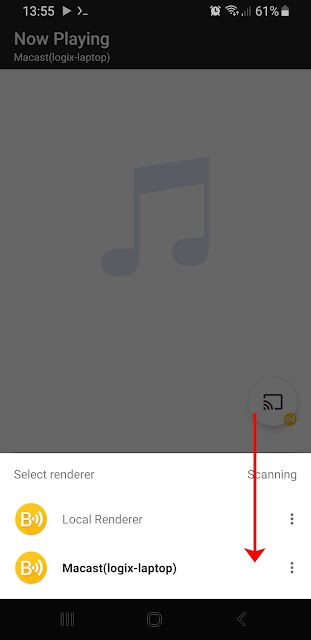
Quindi fare clic sulla scheda Libreria e trasmettere alcuni file multimediali dal telefono al computer su cui è in esecuzione Macast. Ovviamente, il computer che esegue Macast e il telefono utilizzato per la trasmissione devono essere nella stessa rete.
Nel caso in cui il client DLNA che stai utilizzando non riesca a trovare Macast, assicurati che non sia bloccato dal firewall o dal router. Vedi le FAQ di Macast per ulteriori informazioni su questo.
Scarica Macast DLNA Media Renderer
La pagina delle versioni di Macast ha binari per Linux (pacchetti DEB per Debian/Ubuntu e un binario Linux generico), Microsoft Windows e macOS.
Dovrai installare mpv per poter utilizzare Macast (a meno che non utilizzi un plug-in per poter utilizzare un lettore diverso). Dovresti trovarlo nei repository sulla maggior parte delle distribuzioni Linux (su Fedora è nel repository RPM Fusion).
Inoltre, per far funzionare l’icona del vassoio di Macast su Linux, assicurati di avere installato il pacchetto libappindicator3 (anche se usi DEB per installare Macast). Ad esempio su Ubuntu dovrai installare gir1.2-appindicator3-0.1 (usando gir1.2-ayatanaappindicator3-0.1 potrebbe anche funzionare, ma non l’ho provato). Inoltre, se stai usando GNOME Shell, avrai bisogno di un’estensione come AppIndicator e KStatusNotifierItem Support (questo è installato per impostazione predefinita su Ubuntu).
Puoi anche installare Macast usando PIP, tramite AUR su Arch Linux / Manjaro, o compilarlo dal sorgente. Vedere la pagina di installazione di Macast per i dettagli.
Potrebbe piacerti anche: Come trasmettere il tuo desktop GNOME Shell a un Chromecast (con supporto audio, Wayland / X11) utilizzando Cast to TV